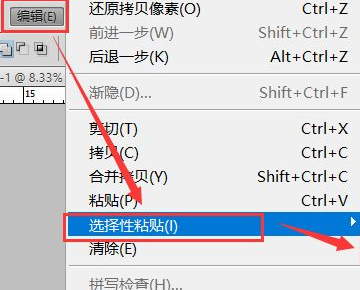1、首先打开PS软件,在左侧工具栏中选择“椭圆选框工具”。
2、这时按住键盘shift键的同时,按住鼠标左键在画布中拖出一个圆形。
3、点击菜单栏中的“文件——打开”,打开一张目标图片。
4、按Ctrl+A键全选中整张图片,再按Ctrl+C键复制图片。
5、切换到画布窗口,选择菜单栏的“编辑——选择性粘贴——贴入”,如下图。
6、这时图片被放到圆圈中,但是图片太小无法显示圆形,如下图。
7、这时按下快捷键Ctrl+T键,使图片处于编辑状态,然后拖动图片四周的小方块,将图片调整至合适的大小,就完成了。